Como configurar conta de e-mail no Outlook 2013
02 de julho de 2020
E aí, tudo certo?
No tutorial de hoje vamos explicar como você pode configurar uma conta de e-mail no Outlook 2013.
Vamos lá!
Passo 1
Abra o Outlook em seu computador.
Vá na aba “Arquivo”, em seguida em “Informações” e depois clique em “Adicionar Conta”.
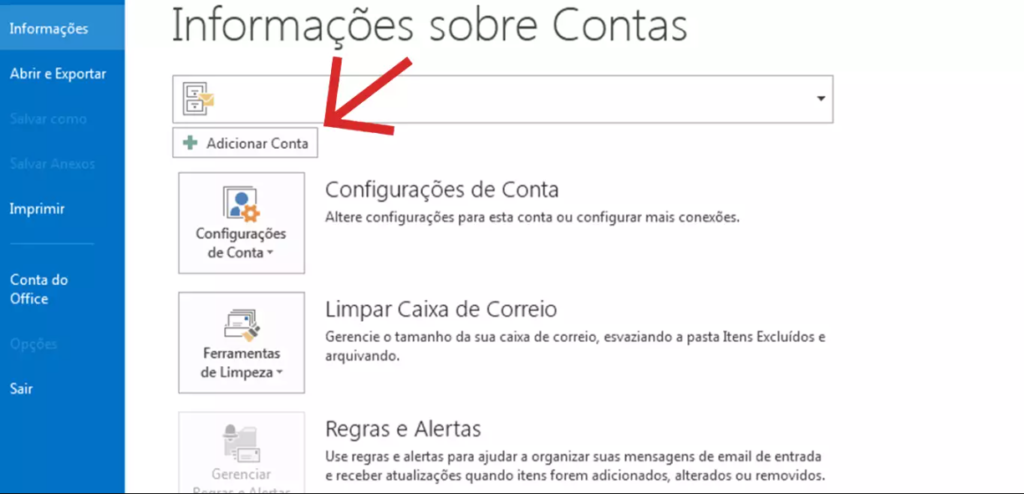
Passo 2
Na tela seguinte, clique em “Definir manualmente as configurações do servidor ou tipos de servidor adicionais” e depois em “Avançar”.
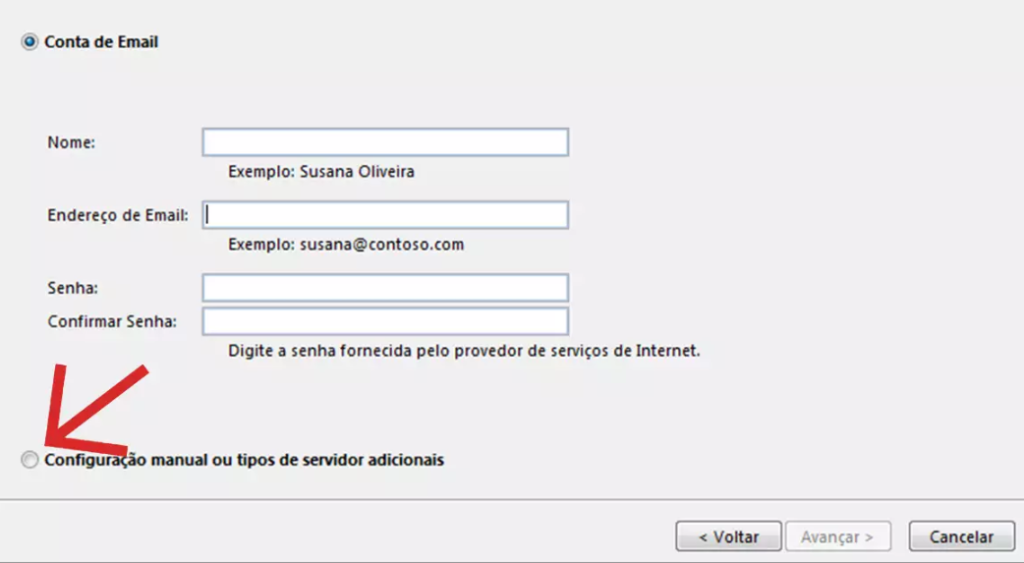
Passo 3
Na tela seguinte, seleciona a opção “POP ou IMAP” e, depois, clique em “Avançar“.
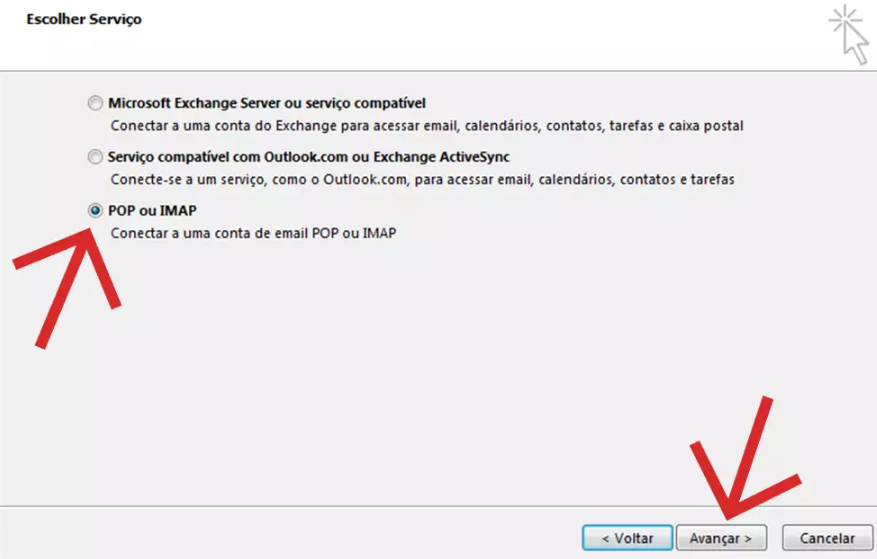
Passo 4
Na tela seguinte, preencha os campos de “Informações de Usuário“, “Informações do Servidor” e “Informações de Logon” com as seguintes informações:
Nome: Seu nome de usuário da conta de e-mail;
Endereço de e-mail: O endereço de e-mail a ser configurado (e-mail@dominio.com.br);
Tipo de Conta: Selecione POP ou IMAP;
Servidor de entrada de e-mails: mail.dominio.com.br;
Servidor de saída de e-mails (SMTP): mail.dominio.com.br;
Nome de usuário: e-mail@dominio.com.br;
Senha: A senha de acesso do seu e-mail.
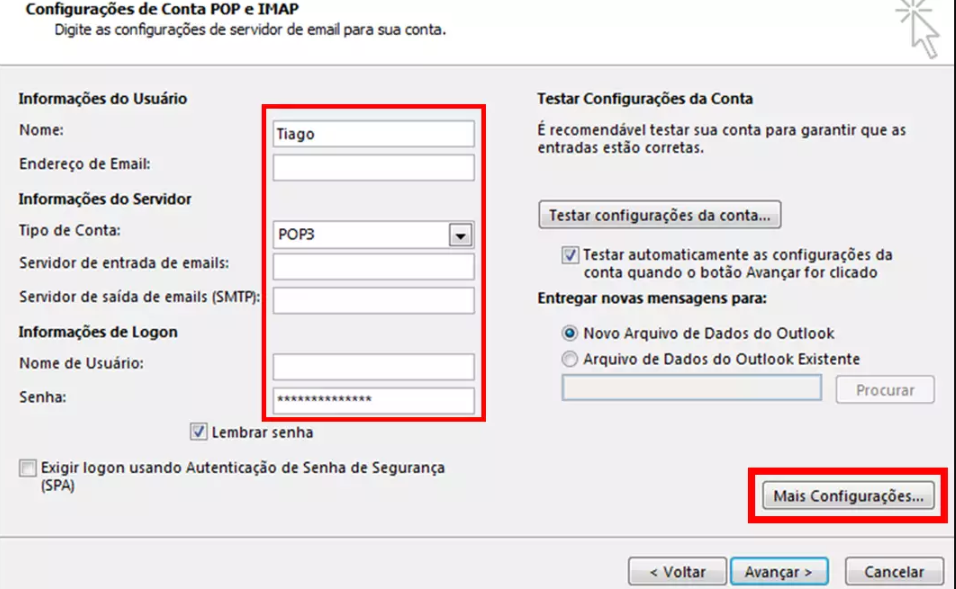
Após preencher os campos conforme as instruções, clique em “Mais Configurações…”.
Passo 5
Na tela de Mais Configurações, selecione a opção “Meu servidor de saída (SMTP) requer autenticação” e, em seguida, a opção “Usar mesmas configurações do servidor de entrada de e-mails”. Depois, clique em “OK”.
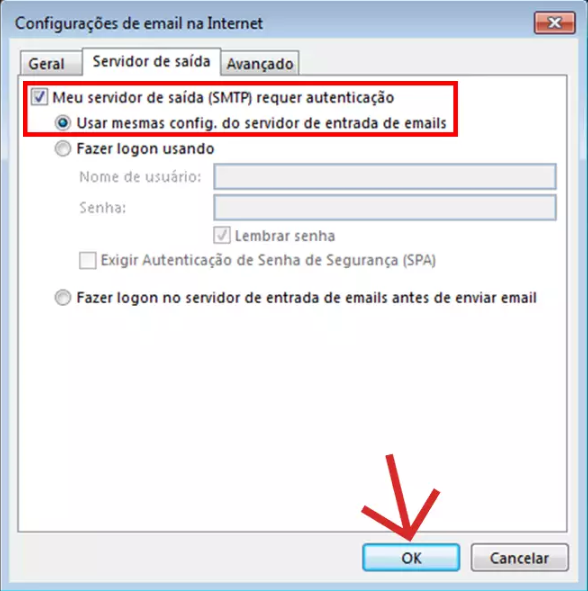
Passo 6
Ao retornar para a tela anterior, clique em “Avançar“.
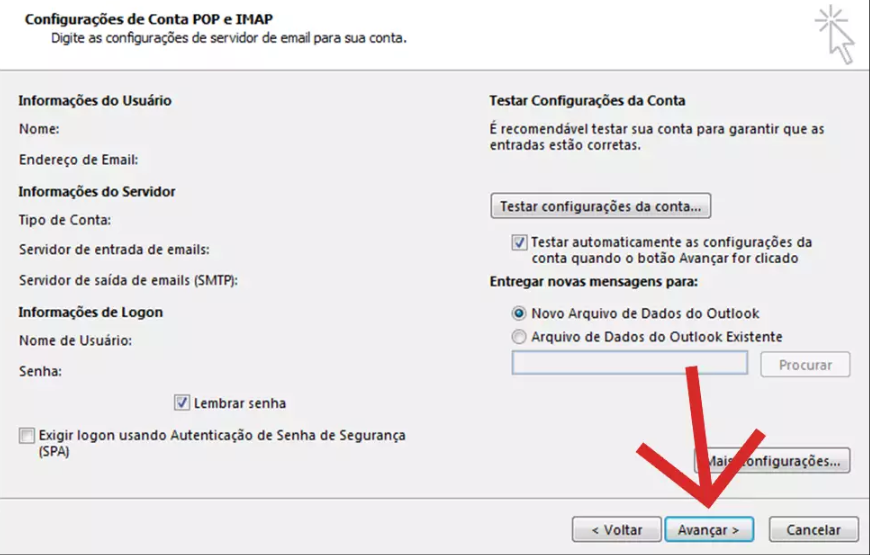
Passo 7
Pronto! Na tela seguinte, clique em “Concluir”.
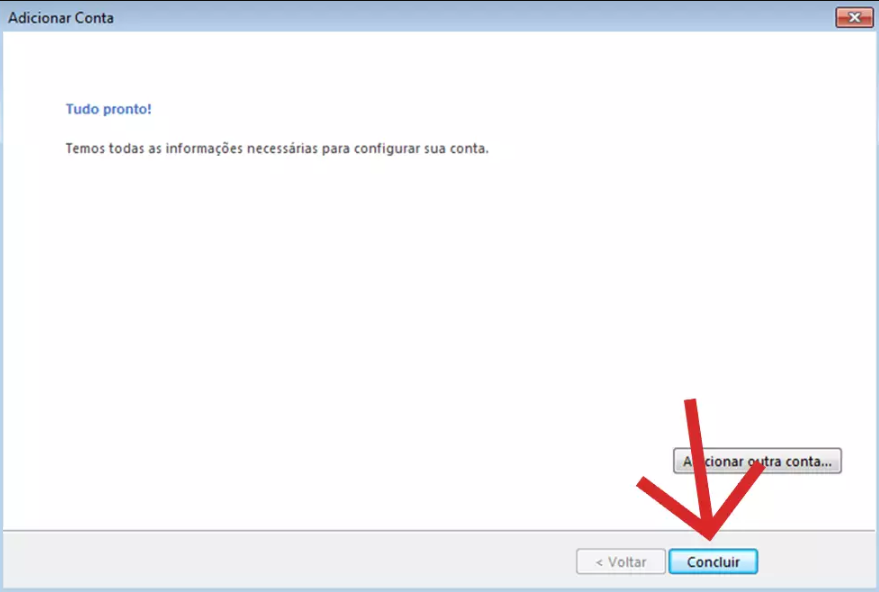
Tudo certo!
Seguindo os passos acima, você poderá configurar uma conta de e-mail no Outlook 2013. ?
Se restou alguma dúvida, não hesite em entrar em contato conosco!